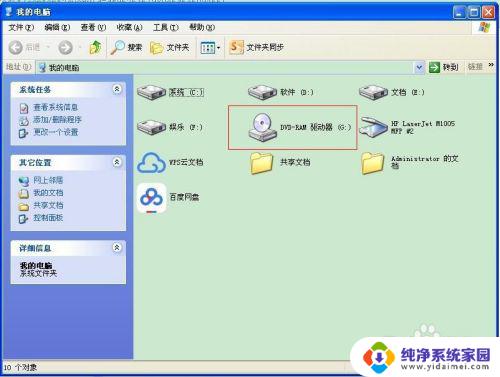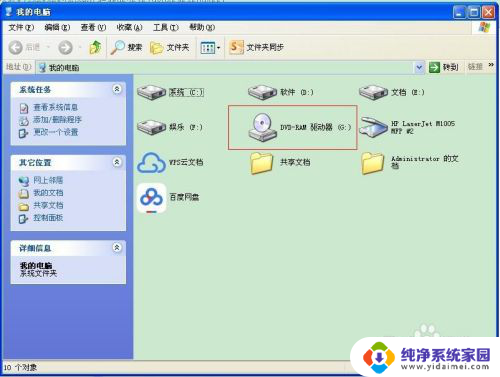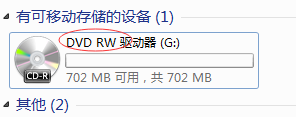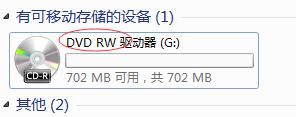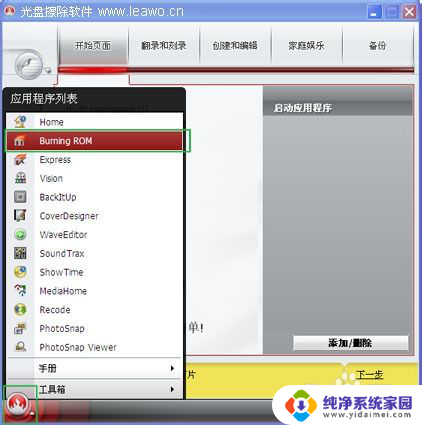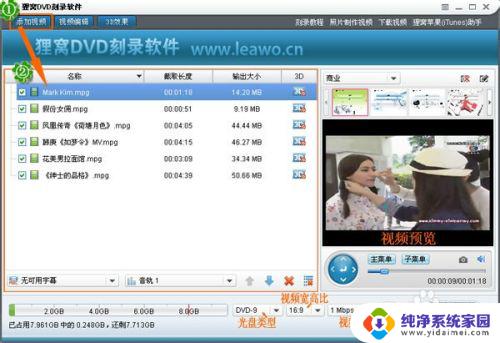家用电脑能刻录光盘吗 自己在家刻录光盘的步骤
随着科技的发展,家用电脑逐渐成为人们生活中不可或缺的一部分,而在这个数字化时代,光盘依然是我们存储、传输和分享数据的重要工具之一。家用电脑能否刻录光盘呢?答案是肯定的。现如今几乎所有的家用电脑都配备了光驱,使得我们在家中也可以轻松实现光盘刻录的需求。要想在家自己刻录光盘,只需要简单的几个步骤,就能完成光盘的刻录任务。下面就让我们一起来了解一下家用电脑光盘刻录的步骤吧!
具体方法:
1、首先要确定下台式或者笔记本电脑是否有“光盘驱动器”。
2、确定的方法:打开“我的电脑”-能找到“DVD-RAM驱动器”,就表明该台电脑可以刻光盘。
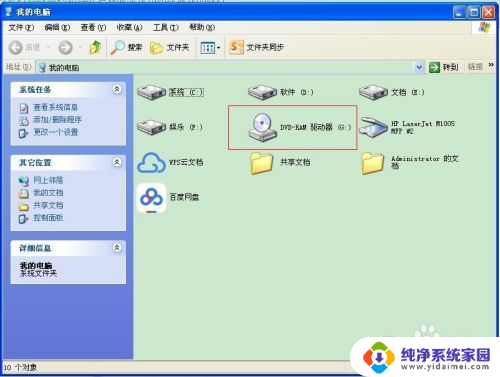
2.点击“DVD-RAM驱动器”,右键选择“弹出”。
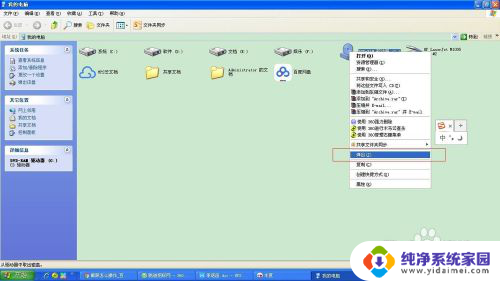
3.1、将光盘放入光驱中,关上光驱。
2、光盘没有破坏的话,就可以读出光盘
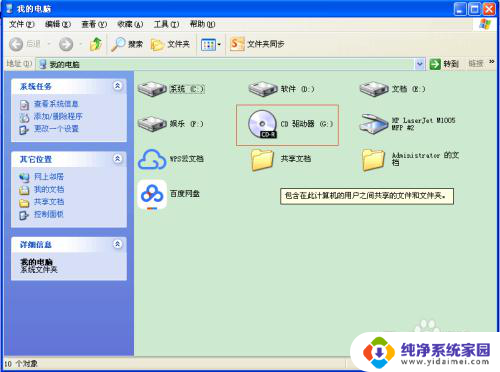
4.点开光盘,将我们要刻盘的文件复制到光盘中。
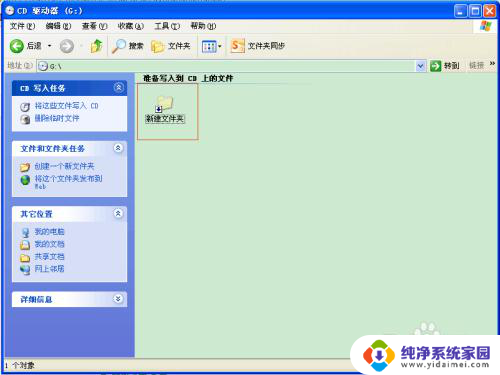
5.检查下文件是否齐全,然后点“将这些文件写入CD”。
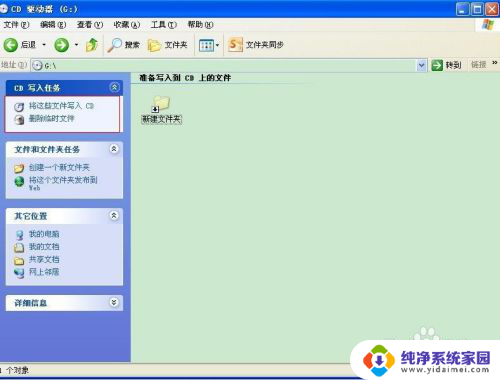
6.1、为刻盘的文件,重新命个名。
2、点击“下一步”,等待一会就刻好啦,刻好盘,系统会自动弹出光盘。
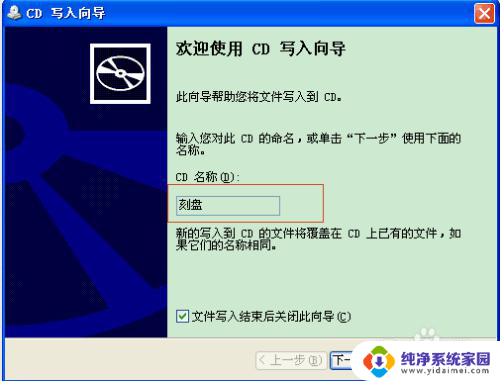
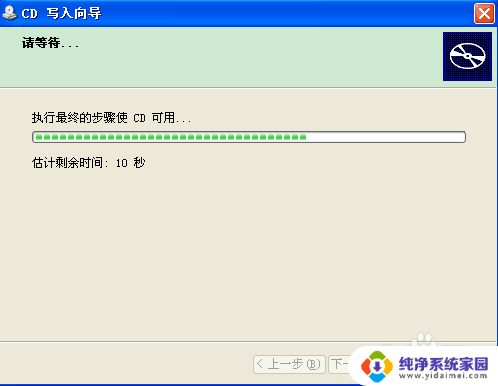
7.1、刻好盘后,要重新将光盘插入,确定文件是否刻录成功。
2、有条件的话,去其他的电脑试试能否打开。
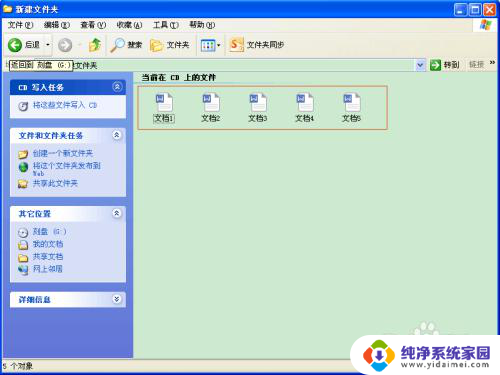
以上就是家用电脑是否能够刻录光盘的全部内容,如果您遇到相同的问题,可以参考本文中介绍的步骤进行修复,希望对大家有所帮助。